1、点击【插入】-【表格】-【表格】-【插入表格】,然后在弹出的对话框中设置表格的尺寸。
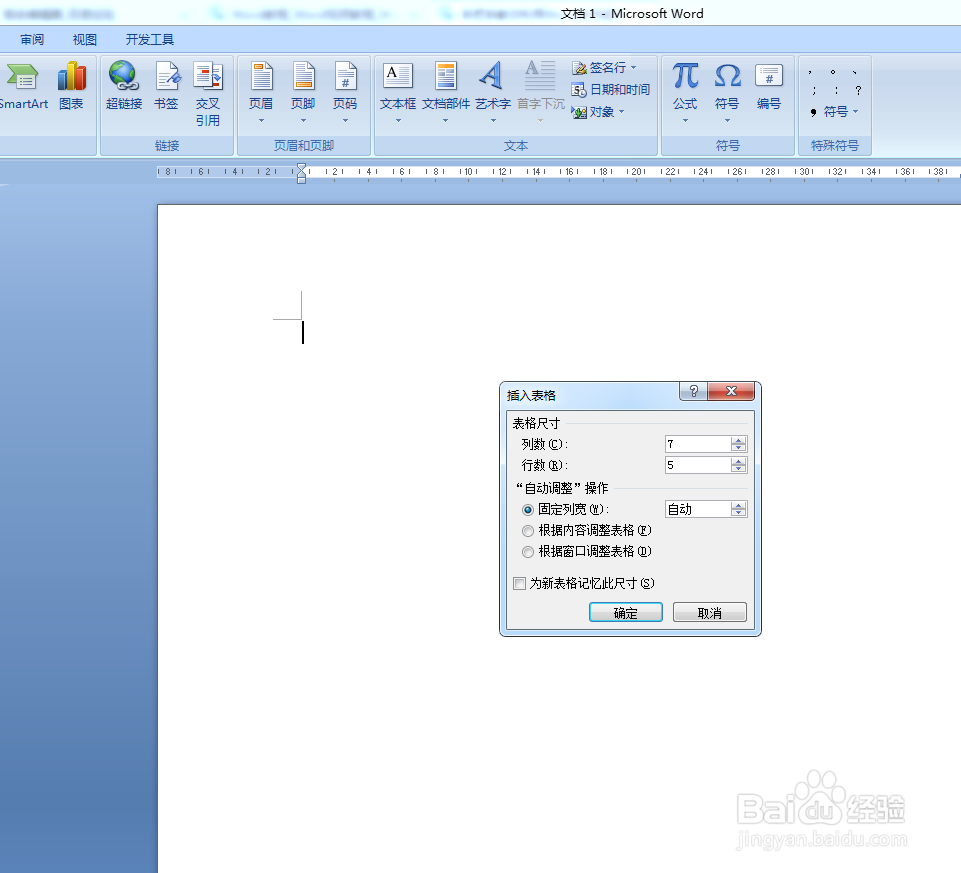
3、表格中的所有内容都会居中显示了。我们留出表头位置,然后在其他的单元格中依次输入相应的内容。
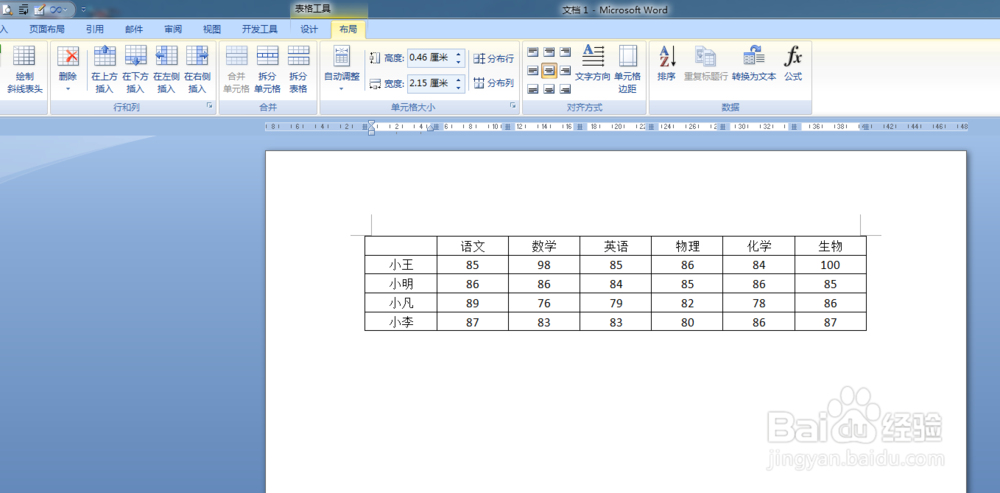
5、切换到【插入】选项卡的【插图】组,在【形状】中找到【直线】,此时光标变成了十字架的形状,在表格的合适位置按下鼠标,并拖动到合适的位置,绘制一条直线。
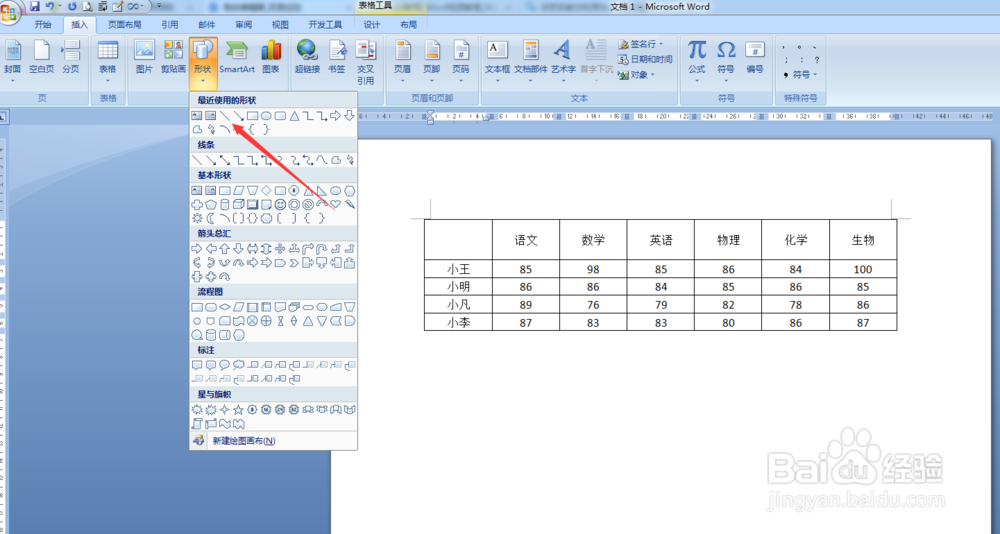
7、用相同的方法绘制第二条直线,并将它的颜色也改为黑色。
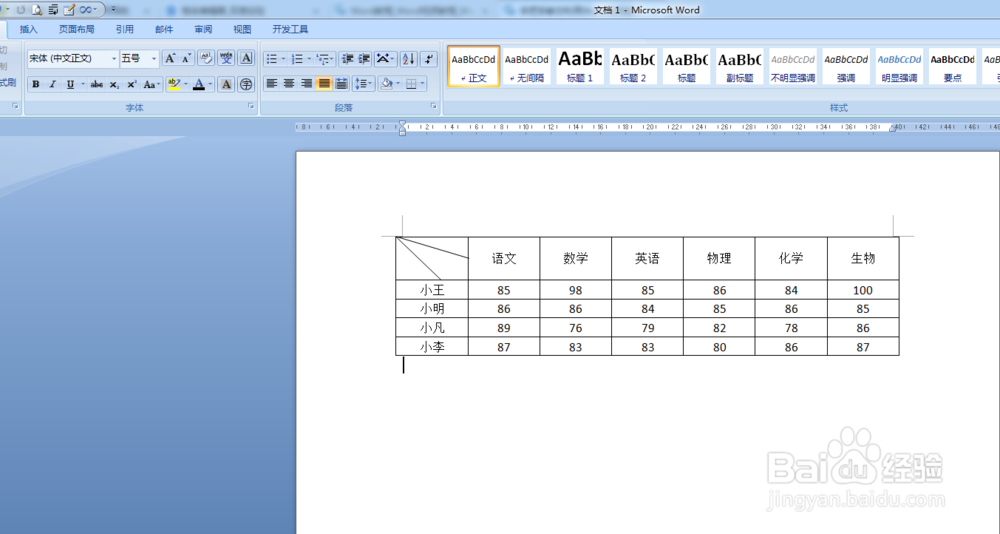
9、调整文本框的大小,然后将它的布局选项设置为“浮于文字上方”。
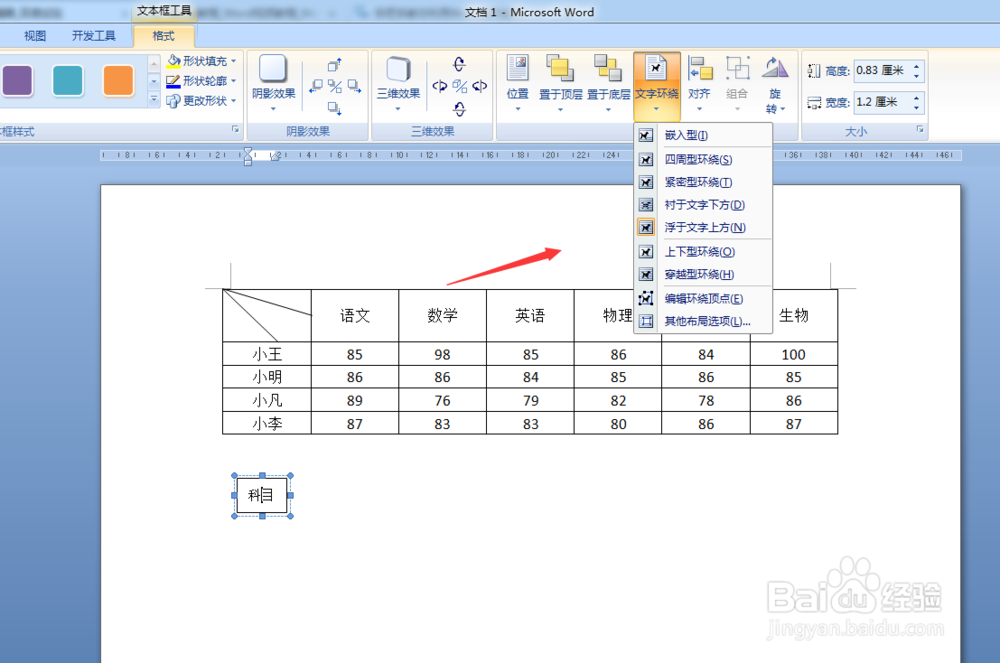
11、现在选中文本框,将它移动到表格中的合适位置即可。

